Рита Семак - 3ds Max 2008 для дизайна интерьеров
- Название:3ds Max 2008 для дизайна интерьеров
- Автор:
- Жанр:
- Издательство:046ebc0b-b024-102a-94d5-07de47c81719
- Год:2009
- Город:Санкт-Петербург
- ISBN:978-5-388-00436-9
- Рейтинг:
- Избранное:Добавить в избранное
-
Отзывы:
-
Ваша оценка:
Рита Семак - 3ds Max 2008 для дизайна интерьеров краткое содержание
Данная книга предназначена для начинающих дизайнеров трехмерной графики, желающих освоить создание виртуального интерьера с помощью редактора 3ds Max. На примере моделирования предметов интерьера вы изучите технику и способы создания трехмерной графики.
В издании изложены общие сведения о работе с 3ds Max, рассматриваются инструменты для создания и редактирования объектов, описаны настройки стандартных источников освещения и камер, даны приемы по созданию и применению материалов, приведены основы визуализации. Изюминка книги – упражнения, которые находятся после теоретического раздела каждой главы и позволяют закрепить на практике полученные знания. Вы научитесь моделировать различные предметы интерьера с помощью примитивов и модификаторов, логических операций, лофтинга, полигонального моделирования.
3ds Max 2008 для дизайна интерьеров - читать онлайн бесплатно ознакомительный отрывок
Интервал:
Закладка:
Внимание!
Поскольку можно случайно сдвинуть вершины и нарушить топологию сетки, при выделении пользуйтесь инструментом Select Object (Выделить объект), а не инструментами, которые позволяют одновременно выделять и трансформировать объект. То же самое касается выделения и других подобъектов.
Чтобы последовательно выделить несколько вершин, при выделении удерживают нажатой клавишу Ctrl. Кроме того, для выделения подобъектов, в частности вершин удобно пользоваться рамками выделения.
Внимание!
При выделении подобъектов рамкой выделяются все подобъекты на одной параллели, то есть, например, при выделении подобъектов в окне проекции Тор (Вид сверху) соответствующую выделенную область мы увидим не только сверху, но и снизу объекта.
Рассмотрим пример – попробуем превратить сферу в елочный шар. В окне проекции Тор (Вид сверху) создайте примитив Sphere (Сфера) произвольного размера. Преобразуйте сферу в редактируемую сетку: щелкните правой кнопкой мыши на выделенном объекте в активном окне и в контекстном меню выберите команду Convert To → Convert to Editable Mesh (Преобразовать → Преобразовать в редактируемую сетку). Перейдите на вкладку Modify (Редактирование) командной панели, в стеке модификаторов щелкните на плюсике слева от строки Editable Mesh (Редактируемая сетка), в открывшемся дереве подобъектов переключитесь на уровень редактирования Vertex (Вершина). Все вершины сферы окрасятся в синий цвет. В окне Тор (Вид сверху) при помощи инструмента Select Object (Выделить объект) нарисуйте рамку выделения вокруг вершин, составляющих первый круг (рис. 5.5).
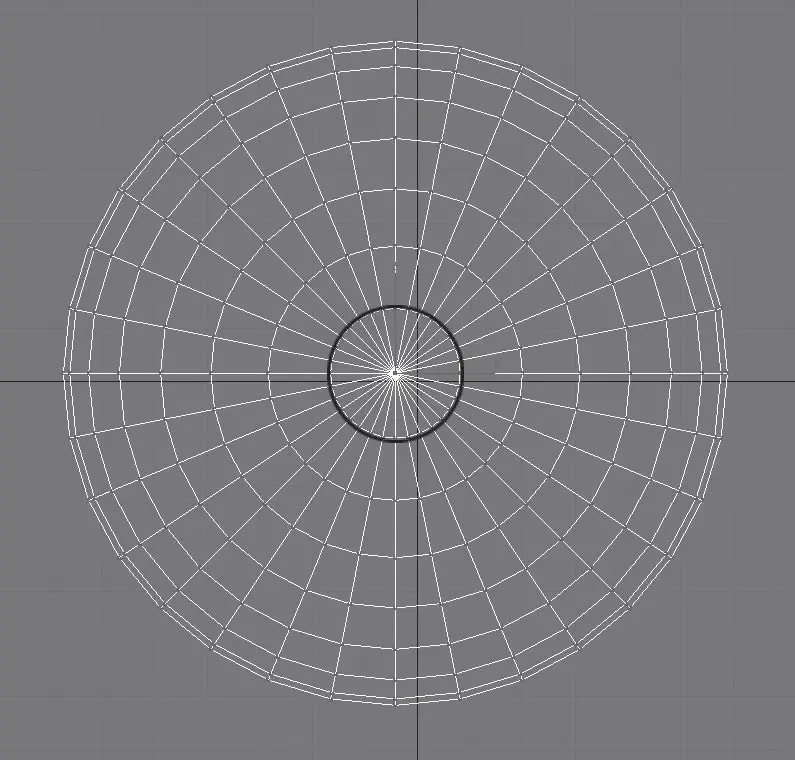
Рис. 5.5.Выделены вершины, составляющие первый круг
Согласно форме задуманного объекта, выделенные вершины следует переместить вверх. Но посмотрите в окно проекции Front (Вид спереди) – выделены не только верхние вершины, но и нижние. Это произошло потому, что по умолчанию выделяются не только подобъекты, лежащие в заданной видимой плоскости (в данном случае было активно окно Тор (Вид сверху)), но и подобъекты, которые находятся на противоположной стороне (в данном случае – снизу).
Избавиться от ненужного выделения просто: удерживая нажатой клавишу Alt, в окне проекции Front (Вид спереди) обрисуйте вокруг неправильно выделенных вершин рамку выделения. Выделение пропадет.
Кроме того, если нужно выделить только подобъекты, которые находятся в видимой плоскости, можно до начала выделения в свитке Selection (Выделение) установить флажок Ignore Backfacing (Игнорировать невидимые). В результате подобъекты, которые находятся на противоположной стороне, не будут выделены.
Вершины, выделенные в окне проекции Тор (Вид сверху), следует перемещать вверх в окне проекции Front (Вид спереди). Однако если активизировать соседнее окно проекции щелчком левой кнопкой мыши, то выделение потеряется. Чтобы не снять выделение при переключении в другое окно проекций, следует активизировать нужное окно проекции щелчком правой кнопкой мыши.
Основным инструментом редактирования вершин является Select and Move (Выделить и переместить) – достаточно нескольких манипуляций с вершинами, чтобы превратить стандартный примитив в совершенно другой объект. Чтобы сфера стала похожа на елочный шар, нужно переместить выделенные вершины вверх. Это пока еще не искомая форма. Верхняя часть елочного шара представляет собой цилиндр, а у нас получился усеченный конус. Вершины можно не только перемещать, но и масштабировать с помощью инструмента Select and Uniform Scale (Выделить и равномерно масштабировать). Масштабирование вершин обычно применяется для их перемещения ближе или дальше друг от друга. В окне проекции Front (Вид спереди) выделите рамкой второй сверху ряд вершин и уменьшите их, используя инструмент Select and Uniform Scale (Выделить и равномерно масштабировать) (рис. 5.6).

Рис. 5.6.Результат применения инструмента Select and Uniform Scale (Выделить и равномерно масштабировать) к выделенным вершинам
На уровне редактирования Vertex (Вершина) в свитке Edit Geometry (Правка геометрии) доступны следующие команды:
• Create (Создать) – создает изолированные вершины для последующих построений, создания граней, плоскостей и т. д.;
• Break (Разорвать) – разъединяет грани, сходящиеся в выбранной вершине;
• Chamfer (Фаска) – создает прямую фаску, дополняя форму новыми вершинами и гранями;
• Weld (Объединить) – инструменты этой области соединяют несколько выделенных вершин в одну, при этом освободившиеся ребра соединяются в единственной, полученной в итоге вершине. При активизации кнопки Selected (Выделенные) операция производится над всеми выделенными вершинами, расстояние между которыми меньше указанного в счетчике справа от кнопки Selected (Выделенные). Кнопка Target (Целевые) позволяет объединять вершины, перемещая выделенную к требуемой;
• Slice Plane (Секущая плоскость) – позволяет построить сечение, возникающее в результате пересечения поверхности объекта и секущей плоскости. Эта плоскость отрисовывается желтым цветом. Ее можно переместить или повернуть, чтобы сделать сечение в нужном месте. При установленном флажке Split (Рассечь) генерируются кромки для разъединения объекта на две части, что используется для деления объекта на два отдельных элемента. Для этого на каждой точке пересечения создаются дублирующие вершины.
Редактирование на уровне Edge (Ребро)
Ребра можно перемещать, поворачивать и масштабировать примерно таким же образом, как и вершины, хотя есть и некоторые отличия.
Для поворота ребер можно применить инструмент Select and Rotate (Выделить и вращать), а можно использовать возможности свитка Edit Geometry (Правка геометрии), где для поворота предназначена кнопка Turn (Развернуть). Данная команда поворачивает ребро и соединяет его с другими вершинами двух граней, которые оно разделяло. Активируйте эту кнопку и щелкните на любом ребре объекта – это приведет к повороту соответствующего ребра (рис. 5.7).

Рис. 5.7.Исходное изображение ( слева ) и результат действия команды Turn (Развернуть) ( справа )
Некоторые команды свитка Edit Geometry (Правка геометрии) на уровне редактирования ребер повторяют команды редактирования вершин, но действуют несколько иначе. Например, команда Chamfer (Фаска) позволяет выполнить срезание краев сетки вдоль выделенных ребер (рис. 5.8).
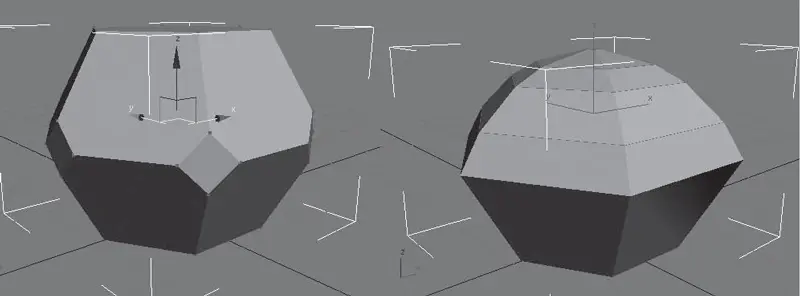
Рис. 5.8.Действие команды Chamfer (Фаска) на вершину ( слева ) и на ребро ( справа )
Читать дальшеИнтервал:
Закладка:










